初めてマイクラ用のサーバーを契約する際 色々ごちゃごちゃになって使えない事がありました
しかしマイクラ VPS 初心者ならConoha VPSなら真っ先に最適なレンタルサーバーと言えます
このConoha VPSでの使い方などもまとめましたので是非ご参考下さいませ
Conoha VPSって何だ

- 統合版 Java版双方で使える
- サーバーの自動構築などが簡単
- もしもの時に備えてバックアップが可能
ざっくりと言えばこれです ConoHa VPSにはマイクラサーバー初心者にも使いやすいVPSサーバー
Conoha VPSでは統合版 Java版で使えるサーバーを使用しているので双方の機種で環境構築が可能です
またForge版 つまりMODを導入してのマイクラも対応しているのも重要なポイント
自分でPCにプログラムなどを打ち込まないでサーバーを自動構築出来ます
他のVPSと違う明確な強み
- マルチサーバー専用管理ツール
- バックアップ機能がある
Conoha VPSの明確な強みと言えるのはこの点で特にバックアップなどは他VPSなどでは対応していない事も多かったです
もしもの時に備えてバックアップが可能で荒らしなどが来ても修復がしやすいのはマイクラをやっている人なら分かるはずです 大事な建築物とかも再度修復するのは本当に…
実際の所安さで言えばさらに良いVPSサービスがあるのですが スマホと連動してマルチサーバー専用管理ツール バックアップ機能何か付いてくるのは気持ちが楽でした
対応ゲームとか
- Team Fortress 2
- 7 Days to Die
- テラリア
- CS: GO
- Rust など
Conoha VPSはマイクラ以外の別ゲームでも遊べるようになっていて構築も簡単に行えます
これらのゲームはVPSで組むのも一苦労したのですが Conoha VPSで作る難易度が大幅に減りました
サービス特典について
ConoHa for GAMEでは700円分の無料体験クーポンをゲット可能なキャンペーン中
期間限定でConoHa VPSを完全無料で体験できますので気軽に試せるので使わない理由は無い
【比較】Conoha VPSの料金プラン

- メモリ 2GBプラン 2033円
- メモリ 4GBプラン 3969円
- メモリ 8GBプラン 8083円
Conoha VPSの料金プランは簡単にまとめると以上の通り
ただしいまいちメモリは何を選んだら良いか迷う所なので簡単な見方をご紹介
メモリ数に応じたサーバー人数とか
| 参加人数 | メモリ |
| 約5人 | 1GB |
| 約10人 | 2GB |
| 約15人 | 3GB |
| 約20人 | 4GB |
| 約80人 | 16GB |
各レンタルサーバーの容量でみんなで使える人数はこんな風になっており大体メモリが1GBで5人位の人が通信して遊べる環境が作れます
しかし容量などが大きくても通信回線のパワーなどは変わらないのでバランスが大事
サーバー回線速度
- 100Mbps
このサーバーの回線速度は平均的で値段的にもバランスが取れてます
支払い方法はどんな感じ?
- クレジットカード
- Amazon Pay
- 銀行決済(ペイジー)
- コンビニエンスストア払い
- Paypal
Conoha VPSはクレジットカード以外の方法にも対応しているので中学生辺りの人でもサーバー契約がしやすいですね
またConoha カードというプリペイド方式の支払い方法もあるのでこういった毎月の支払いは他のサーバーに比べてもかなり簡単に出来ますよ
お得にConoha VPSを立てる方法
- クーポンを利用する
- 契約後にプランを変更する
- データを保存して保管
こんな感じでしょうか Conoha VPSをお得に立てる方法はいくつかあります
クーポンを利用する
先ほど書いたようにConoHa for GAMEでは無料体験クーポンを配布していますのでそれを使う事でお得にVPSを使う事が可能ですね
キャンペーンなどは定期的に行っているためその時を狙ってVPS開設を狙うのがベスト
サービス特典について
ConoHa for GAMEでは700円分の無料体験クーポンをゲット可能なキャンペーン中です
期間限定でConoHa VPSを完全無料で体験できますので気軽に試せるので使わない理由は無い
無料で使える?
無料で使う方法などはあります! クーポンと合わせればさらにお得に
初回限定の裏技なので初めての人程使って欲しい技
契約後にプランを変更する
- メモリ 2GBプラン 2033円
- メモリ 4GBプラン 3969円
- メモリ 8GBプラン 8083円
こちらは既にプランを契約している人に最適で単純にメモリの少なさに応じて値段は安くなるので工夫しやすいお得に使える方法
契約後でもプラン変更が出来るので大丈夫で時期に合わせてサーバーの容量を変えられる
データを保存して保管
サーバーで使用したデータを自分で保管して使う時にまたサーバー契約して開設する方法です
毎月の費用を極限に抑える事が可能で遊びたい時にまた使えるので期間限定でワールド公開したい時何かにはおすすめですね
特に自作の建築物はローカルで作って公開時には配信 というのはよく見ます
VPSの登録方法
こちらはConoha VPSでのサーバーの作り方をまとめました とても簡単
Conoha VPSでの登録
登録する前に
ConoHa for GAMEでは700円分の無料体験クーポンをゲット可能なのでそれを適用させてサーバーを作った方がお得
後々クーポン入力する場面がありますのでコチラから登録をしてみましょう
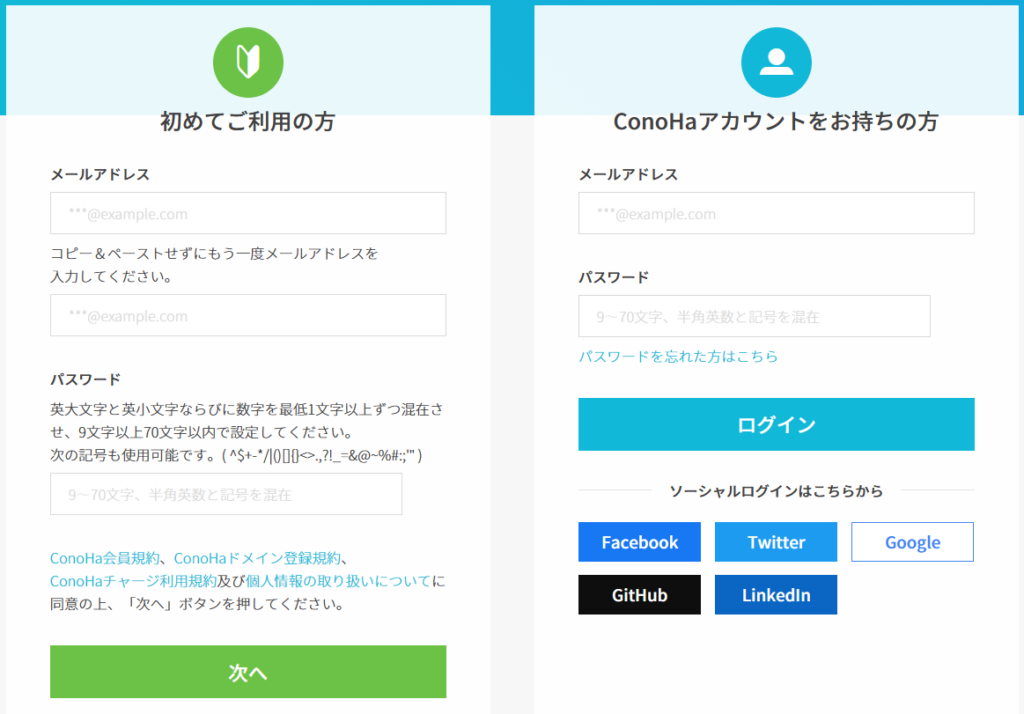
申し込みのボタンを押して進むと次の画面が現れるのでコチラで登録かログインを行ってください
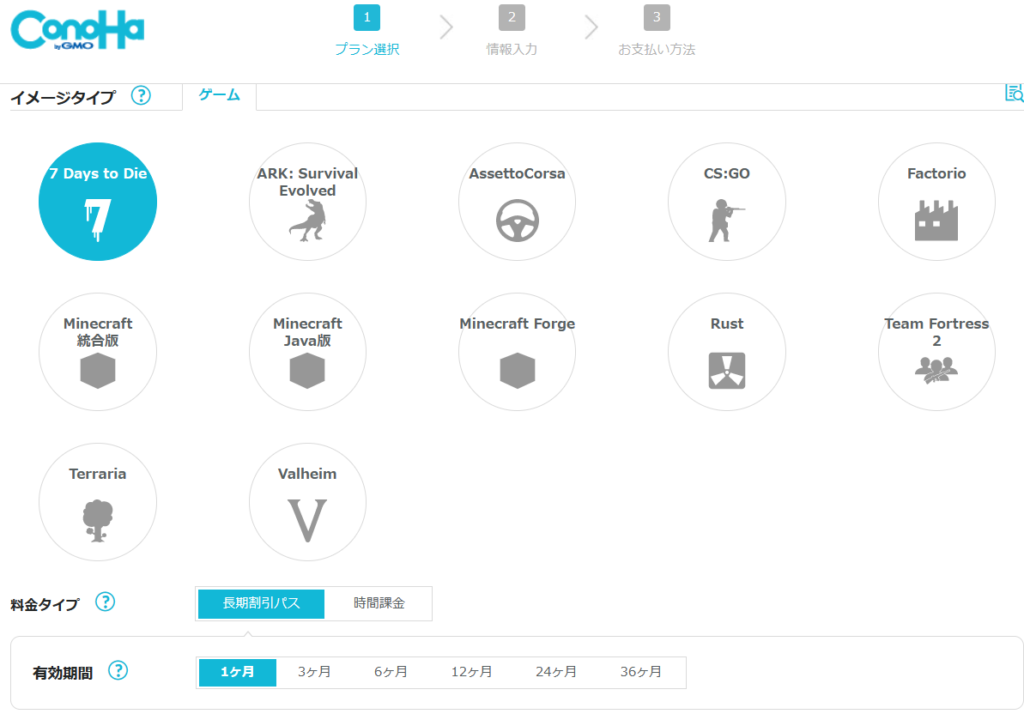
こんな感じに出ましたね こちらからマインクラフトのVerに合ったレンタルサーバーを借ります
色々なゲームがある通り普通に別のゲームでもこういったレンタルサーバーは使えます 便利
どれ違うの
- 統合版 Switch/PS4 スマホ
- Java版 PC版での純正マイクラ
- Forge MODを導入のマイクラ
一応補足としてコチラにまとめました 間違えないように!
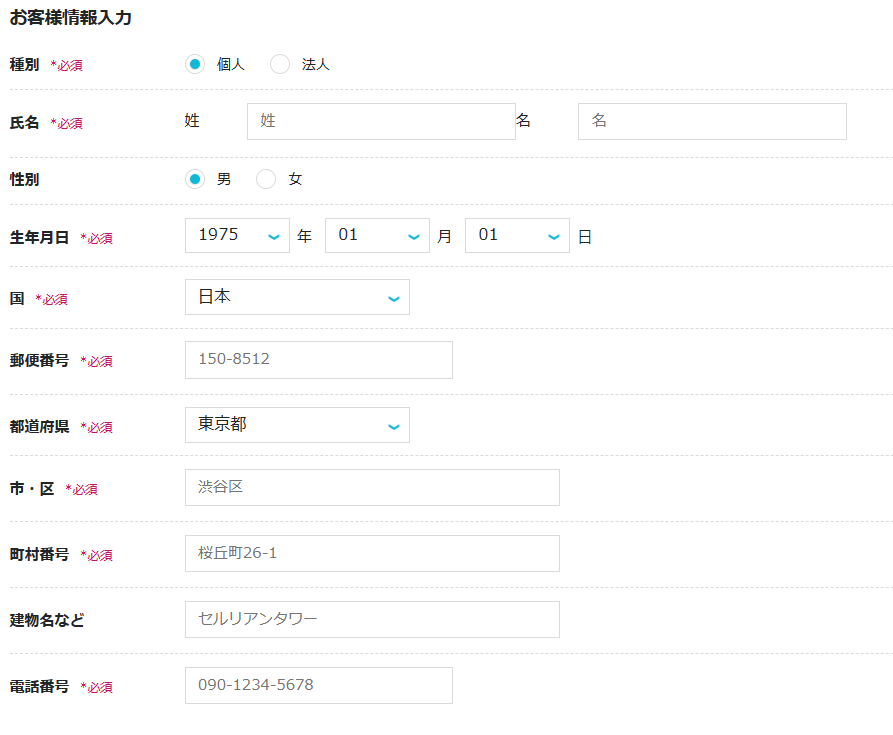
次に住所番号などを入力して情報入力をします その後SMS認証が入るので応答
SMS認証は電話も可能なので050番号の人などでも大丈夫 問題無くレンタルサーバー使えます
支払い方法の時にクーポン割引が入るのでそちらのご入力はお忘れなく
Conohaでお得にVPS!
Conoha VPSは初心者にもお得なレンタルVPSサーバーとなっているのでこれからという人程使って欲しいサービスですね
前まではこうしたサーバーを立てるには専門知識などが必要でしたが今は簡単に初心者の人でもマイクラのサーバーを立てられます
是非これをConoha VPSを使ってVPSサーバーを作って楽しもう


